Vous souhaitez connaître la somme par semaine du mois dans Google Sheets ? Alors cet article est fait pour vous ! Nous allons vous expliquer comment réaliser cette opération en utilisant différentes méthodes.
La méthode 1
Pour commencer, nous devons savoir comment obtenir la semaine du mois. Pour cela, nous utiliserons une formule array dans la cellule D1. Cette formule prendra en compte les dates de la colonne A et les transformera en numéro de semaine du mois.
=ArrayFormula({« Numéro de semaine »;if(A2:A= » »,,WEEKNUM(A2:A,2)-WEEKNUM(DATE(YEAR(A2:A),MONTH(A2:A),1),2)+1)})
Cette formule tient compte du début de la semaine (du lundi au dimanche). Si vous souhaitez utiliser une autre configuration (du dimanche au samedi par exemple), il vous suffit de modifier le chiffre 2 en 1 dans la formule.
La méthode 2
Si vous préférez une méthode plus simple, vous pouvez utiliser la formule suivante :
=ArrayFormula({« Numéro de semaine »;if(A2:A= » »,,roundup(day(A2:A)/7))})
Cette fois-ci, la formule divise le nombre de jours par 7 et arrondit le résultat.
Calcul de la somme par semaine du mois
Quelle que soit la méthode que vous choisissez, la formule pour calculer la somme par semaine du mois reste la même.
Vous pouvez utiliser la formule Query suivante pour obtenir le résultat souhaité :
=Query({A1:E}, »Select Col4,Col5,sum(Col3) where Col4 is not null group by Col5,Col4 order by Col5 format Col5’mmm-yy' »)
Cette formule retournera la somme par semaine du mois dans Google Sheets.
Exemple avec des Images :
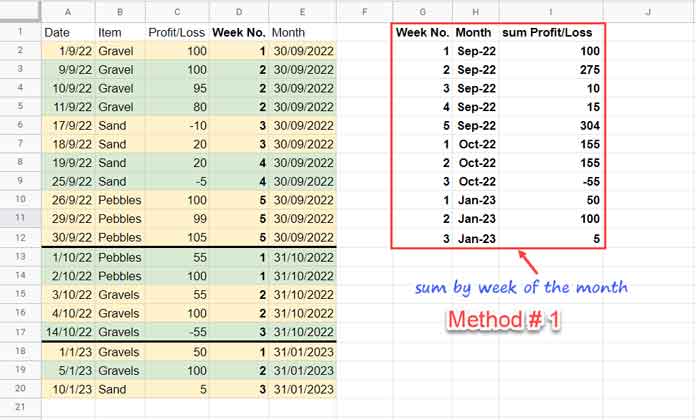
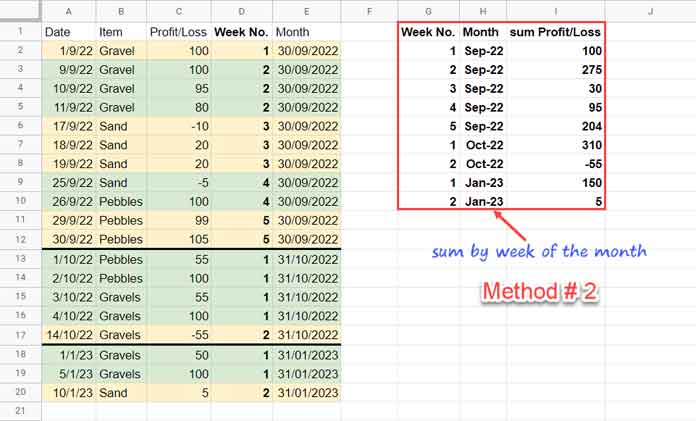
Et voilà ! Vous savez maintenant comment calculer la somme par semaine du mois dans Google Sheets. Vous pouvez utiliser ces méthodes pour analyser vos données de vente par semaine et ainsi obtenir des informations précieuses pour votre entreprise. Pour plus d’astuces et de tutoriels sur Google Sheets, rendez-vous sur bolamarketing.com.


